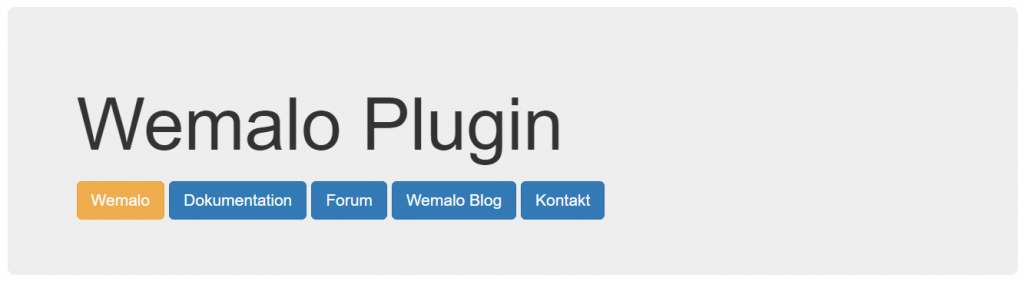Dieser Beitrag bezieht sich auf die Plugin Version 1.x. Zur Version 2.x gibt es einen separaten Beitrag.
—
Nachdem das Wemalo-Plugin in WordPress installiert worden ist, kann es mit Wemalo gekoppelt werden. Dazu muss unter Datenaustausch die API WordPress gewählt und die URL zum Shop hinterlegt werden.
Datenabos
Über die Abos können einzelne Datencalls aktiviert/deaktiviert werden:
- Hole WA-Aufträge: Bestellungen, die in WooCommerce eingehen, werden an Wemalo übermittelt und können dort als Warenausgangsaufträge weiterverarbeitet werden. Es werden nur Bestellungen an Wemalo übermittelt, die sich im Status „In Bearbeitung“ befinden, also bereits bezahlt worden sind.
- Hole Produktstammdaten: um mit den Daten aus WordPress arbeiten zu können, muss diese Option gewählt werden. Dadurch werden die „einfachen Produkte“ und „variablen Produkte“ aus WooCommerce an Wemalo übertragen. Bei Varianten entsteht als Produktname eine Kombination aus dem Titel des Vaterproduktes und den einzelnen Attributen.
- WE-Buchungen übermitteln: alle Wareneingänge im Lager (Wareneingang, Retoureneingang, Inventur-Einbuchung) werden an WooCommerce übermittelt und der Bestand der jeweiligen Artikel wird entsprechend erhöht.
- WA-Buchungen übermitteln: Wemalo meldet an WooCommerce zurück, wenn ein Auftrag versendet worden ist und setzt den Status auf „completed“. Außerdem werden Inventur-Ausbuchungen und Warenausgänge ohne WooCommerce-Bezug als Bestandsänderung zurück übermittelt.
Authentifizierungsschlüssel
Nachdem die Datenabos gewählt worden sind und auf Speichern gedrückt wurde, generiert das System ein Token, dass zur Authentifizierung verwendet werden muss:
Dieser Schlüssel muss im Wemalo-Plugin eingetragen werden:
In WooCommerce zu beachten
Auch bei Varianten sollte eine Artikelnummer hinterlegt werden. Diese wird an Wemalo als SKU übermittelt. Standardmäßig gibt es bei WooCommerce nicht die Möglichkeit, eine EAN für Artikel zu hinterlegen. Daher bleibt dieses Feld in Wemalo leer. Um Ware scannen zu können, kann daher nur der von Wemalo generierte interne Barcode oder die SKU verwendet werden. Eine Alternative wäre, wenn die EAN als SKU hinterlegt werden würde.
In Wemalo zu beachten
Bei Bestellungen kann der Kunde (sofern aktiviert) zwischen nationalem Versand, kostenlosem Versand etc. wählen. Die ID der jeweiligen Versandoption muss als Ext. Profil-ID in Wemalo bei den Versandprofilen hinterlegt werden, damit das System das richtige Profil beim Anlegen eines WA-Auftrages wählt. Die ID des Profils befindet sich in WordPress unter WooCommerce->Einstellungen->Versand:
Download-Seite: WemaloAPI.zip